Wie macht man eine Android Datenwiederherstellung ohne Root? [MiniTool Tipps]
- Zusammenfassung :
- Ist es möglich, Android-Datenwiederherstellung ohne Root durchzuführen
- Die Vorteile des Rootings Ihres Android-Geräts
- Die Nachteile des Rootens Ihres Android-Geräts
- Wie können Sie gelöschte Dateien von einem nicht verwurzelten Android wiederherstellen
- Lösung 1: Verwenden Sie MiniTool Mobile Recovery für Android
- Lösung 2: Verwenden Sie MiniTool Power Data Recovery
- Lösung 3: Verwenden Sie MiniTool Photo Recovery
- Eine andere Möglichkeit, gelöschte Dateien von einem nicht verwurzelten Android wiederherzustellen
- Bottom Line
Zusammenfassung :

Generell erfordert die Android Datenrettung, dass das Gerät gerootet wird. Ist es möglich, Android-Datenrettung ohne Root durchzuführen? In diesem Beitrag stellt MiniTool Software einige einfache und verfügbare Lösungen vor, mit denen Sie gelöschte Dateien von einem nicht gerooteten Android-Gerät wiederherstellen können.
Ist es möglich, Android-Datenwiederherstellung ohne Root durchzuführen
Wenn Sie Probleme mit Datenverlusten in Android haben, möchten Sie sicherlich einen Weg finden, die verlorenen und gelöschten Daten wiederherzustellen. So, Sie könnten beginnen, für eine Lösung im Internet zu suchen.
Dann werden Sie entdecken, dass alle Android Datenrettungsprogramme erfordern Ihr Android-Handy oder Tablet im Voraus verwurzelt werden, wenn Sie Daten aus dem Android-Gerät direkt wiederherstellen möchten. Aber, Sie wollen vielleicht immer noch wissen: ist es möglich, Android Datenrettung ohne Root zu tun?
Bevor Sie diese Frage beantworten, gibt es einige wichtige Punkte, die Sie über das Rooten Ihres Android-Geräts wissen sollten.

In diesem Beitrag erfahren Sie, wie Sie Ihr Android-Gerät rooten, um MiniTool Mobile Recovery für Android für die Datenrettung zu verwenden.
Die Vorteile des Rootings Ihres Android-Geräts
Das Rooten eines Android-Geräts ermöglicht Ihnen eine privilegierte Kontrolle über verschiedene Android-Subsysteme.
Um genau zu sein, entscheiden sich die meisten Android-Nutzer für das Rooten des Android-Geräts aufgrund der Vorteile, die es mit sich bringt – zum Beispiel das Ausführen spezieller Apps und das Freigeben des internen Speichers für weitere Apps &Dateien.
Darüber hinaus, wenn Sie eine Drittanbieter-Android-Datenwiederherstellungssoftware verwenden möchten, um verlorene oder gelöschte Daten von Ihrem Android-Gerät direkt wiederherzustellen, müssen Sie das Android-Gerät im Voraus rooten, damit diese Software die Daten auf dem Android-Gerät erfolgreich erkennen kann.
Die Nachteile des Rootens Ihres Android-Geräts
Jedoch wollen einige von Ihnen immer noch nicht das Android-Gerät rooten, weil es einige Nachteile zur gleichen Zeit hat. Hier zeigen wir Ihnen die wichtigsten Nachteile wie folgt:
1. Durch das Rooten erlischt die Garantie Ihres Android-Gerätes
Nach dem Rooten Ihres Android-Gerätes erlischt die Garantie des Herstellers. Sollte ein Problem auftreten, auch wenn es nicht durch das Rooten verursacht wurde, verlieren Sie die Garantie für Ihr Android-Gerät. In Anbetracht dieser Situation weigern sich viele Android-Benutzer, ihr Android-Gerät zu rooten.
2. Es erhöht die Wahrscheinlichkeit, dass das Android-Gerät gebrickt wird
Ein „gebricktes“ Android-Gerät bedeutet, dass das Gerät tot wie ein Ziegelstein in Ihrer Tasche ist. Wenn das passiert, können Sie das Android-Gerät nicht mehr wie vorher benutzen.
3. Es erhöht das Risiko, dass Viren eingeschleppt werden
Genauso wie Ihr Computer ist auch das Android-Handy ein Ziel für Viren und Malware. Nachdem du dein Android-Gerät gerootet hast, kannst du das ROM deines Android-Geräts flashen, indem du benutzerdefinierte Programme verwendest.
In der Tat machen solche Änderungen am Code eines Programms dein Android-Gerät anfällig für Vireninfektionen.
Deshalb wollen einige von euch nicht das Risiko eingehen, ihr Android-Gerät zu rooten.
Nun, lassen Sie uns zu dem Thema zurückkehren, das am Anfang dieses Teils erwähnt wurde: ist es möglich, Android Datenrettung ohne Root zu machen?
Hier sollten Sie wissen, dass Android Daten sowohl auf dem internen Speicher des Android Telefons als auch auf der SD Karte gespeichert werden können.
Wenn Sie gelöschte Dateien von der SD Karte Android wiederherstellen wollen, müssen Sie Ihr Android nicht im Voraus rooten. In dieser Hinsicht ist es möglich, gelöschte Dateien von nicht gerooteten Android wiederherzustellen.
Dann werden wir Ihnen im folgenden Teil einige verfügbare Lösungen für die Durchführung von Android-Datenwiederherstellung ohne Root sagen. Sie können eine Referenz haben.
Wie können Sie gelöschte Dateien von einem nicht verwurzelten Android wiederherstellen
Aus der obigen Einleitung wissen Sie, dass im Kontext dieses Beitrags, Android Datenwiederherstellung ohne Root tatsächlich SD-Kartenwiederherstellung für Android bedeutet.
Für die SD-Karten-Wiederherstellung für Android hat das MiniTool-Team mehrere Datenrettungsprogramme entwickelt, die diese Aufgabe übernehmen.
Zum Beispiel ist MiniTool Mobile Recovery für Android speziell für die Wiederherstellung von Android-Daten von Android-Geräten sowie von Android-SD-Karten konzipiert.
MiniTool Power Data Recovery kann verlorene und gelöschte Daten von allen Arten von Speichergeräten wiederherstellen, auch von Android-SD-Karten;
Zusätzlich zu diesen beiden Programmen ist MiniTool Photo Recovery in der Lage, Fotos und Videos von der Android-SD-Karte wiederherzustellen.
Dann werden wir Ihnen die Verwendung dieser drei Programme in SD-Karten-Wiederherstellung für den Android-Bereich separat zeigen.
Vor Android SD-Karte Datenrettung, müssen Sie die SD-Karte in einen SD-Kartenleser einlegen und dann den Leser an den Computer anschließen. Dann, in den folgenden drei Lösungen, werden wir diesen Schritt nicht wiederholen.
Lösung 1: Verwenden Sie MiniTool Mobile Recovery für Android
Zunächst werden wir kurz eine professionelle Android Datenrettungssoftware vorstellen: MiniTool Mobile Recovery für Android.
Es hat zwei Wiederherstellungsmodule: Recover from Phone und Recover from SD-Card. Natürlich sollten Sie Recover from SD-Card verwenden, um Daten von Ihrer Android SD-Karte wiederherzustellen. Zu den verlorenen und gelöschten Android-Dateien, die Sie wiederherstellen können, gehören Fotos, Videos, Musikdateien, Word-Dokumente und vieles mehr.
Mit der Free Edition dieser Software können Sie jeweils 10 Dateien eines Typs wiederherstellen (siehe hier, um weitere Einschränkungen zu sehen: Beschränkungen in MiniTool Mobile Recovery für Android Free). Sie können diese kostenlose Software zunächst verwenden, um zu sehen, ob sie Ihre benötigten Dateien finden kann.
Kostenloser Download
Hier ist eine Schritt-für-Schritt-Anleitung, wie Sie verlorene oder gelöschte Daten von einem nicht verwurzelten Android-Gerät mit MiniTool Mobile Recovery für Android retten.
1. Entfernen Sie die SD-Karte aus Ihrem Android-Gerät und schließen Sie sie über einen Kartenleser an Ihren Computer an.
2. Öffnen Sie MiniTool Mobile Recovery für Android.
3. Wählen Sie das Modul Recover from SD-Card, um fortzufahren.

4. Klicken Sie auf Next.
5. Klicken Sie auf Weiter und dann wird die Software beginnen, Ihre Android SD-Karte zu analysieren und zu scannen.

6. Wenn der Scanvorgang beendet ist, können Sie eine Datentypliste auf der linken Seite der Software sehen. Sie können einen Typ aus der Liste auswählen und die Elemente darin auf der Schnittstelle anzeigen.
Zum Beispiel, wenn Sie gelöschte Fotos Android ohne Root wiederherstellen möchten, können Sie die Bild-Option unter dem Abschnitt RAW & Dokument auswählen und dann gehen Sie, um Ihre benötigten Dateien zu finden.
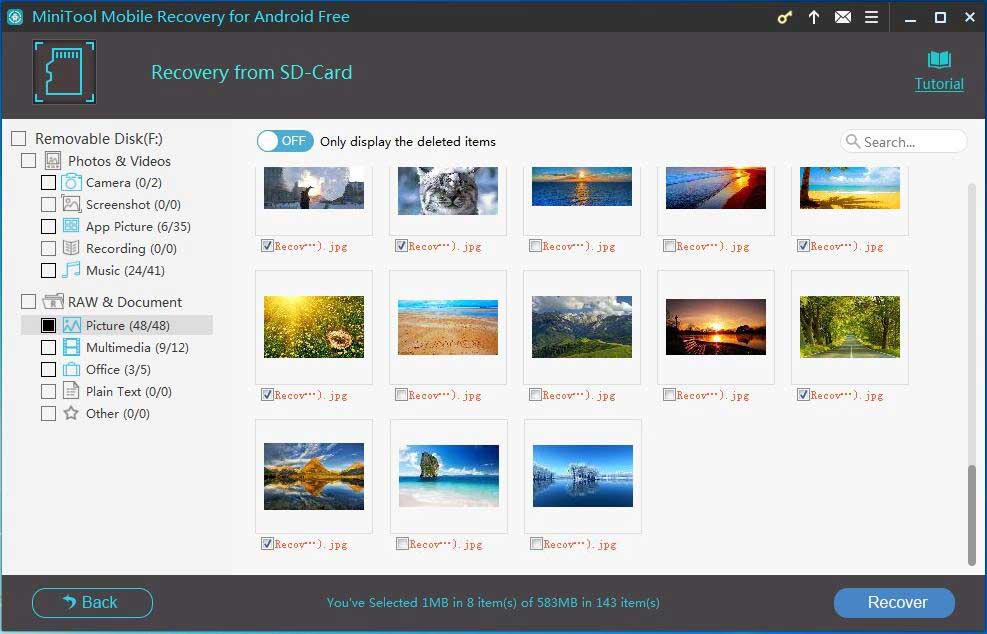
Wenn Sie Ihre Android-Dateien von der SD-Karte ohne Einschränkungen wiederherstellen möchten, können Sie diese Freeware auf eine Vollversion upgraden. Sie können im offiziellen MiniTool-Store ein Update durchführen. Nachdem Sie die Lizenz erhalten haben, können Sie die Software direkt auf der Oberfläche des Scanergebnisses registrieren.
Möchten Sie Android-Datenwiederherstellung ohne Root durchführen? MiniTool Mobile Recovery für Android kann Ihnen helfen.Click to tweet
Lösung 2: Verwenden Sie MiniTool Power Data Recovery
MiniTool Power Data Recovery ist eine weitere Software, die verwendet werden kann, um Daten von Android SD-Karte wiederherzustellen. Es verfügt über 4 Wiederherstellungsmodule und Removable Disk Drive ist genau das Modul, das Sie verwenden sollten, um Android Datenrettung ohne Root kostenlos durchzuführen.
Diese Software hat eine Testversion, mit der Sie überprüfen können, ob sie die Dateien, die Sie wiederherstellen möchten, erkennen kann. Sie können die folgende Download-Schaltfläche drücken, um sie zu erhalten und auszuprobieren.
Kostenloser Download
Erinnern Sie sich, dass Sie diese Testversion nur verwenden können, um das Gerät zu scannen, das Sie wiederherstellen möchten. Wenn Sie Ihre benötigten Dateien, die von dieser Software erkannt werden, speichern müssen, wählen Sie bitte eine Vollversion.
Nehmen Sie nun die Personal Deluxe Edition dieser Software als Beispiel. Diese Edition wird für den persönlichen Gebrauch empfohlen.
1. Legen Sie die SD-Karte in ein Kartenlesegerät ein und schließen Sie sie an Ihren Computer an.
2. Wählen Sie das Modul „Wechseldatenträger“ aus der linken Modulliste.
3. Klicken Sie auf die Android-SD-Karte. Wenn Sie nur einige bestimmte Dateien von der Android-SD-Karte auswählen möchten, können Sie auf die Funktion Einstellungen klicken, um Ihre Auswahl zu treffen.
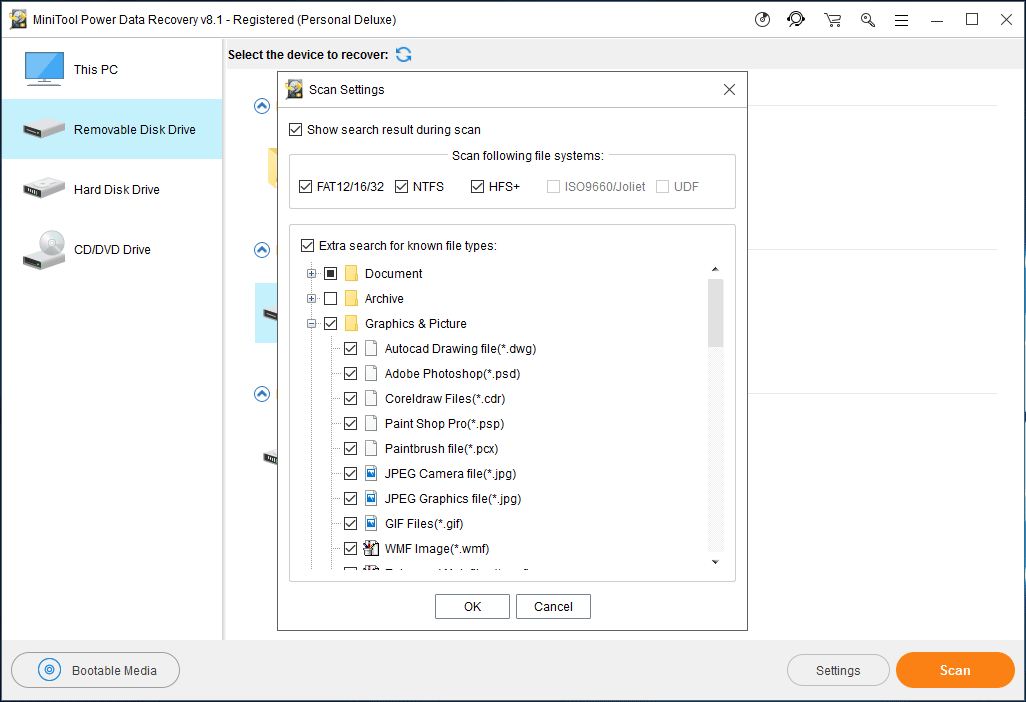
4. Klicken Sie auf Scannen.
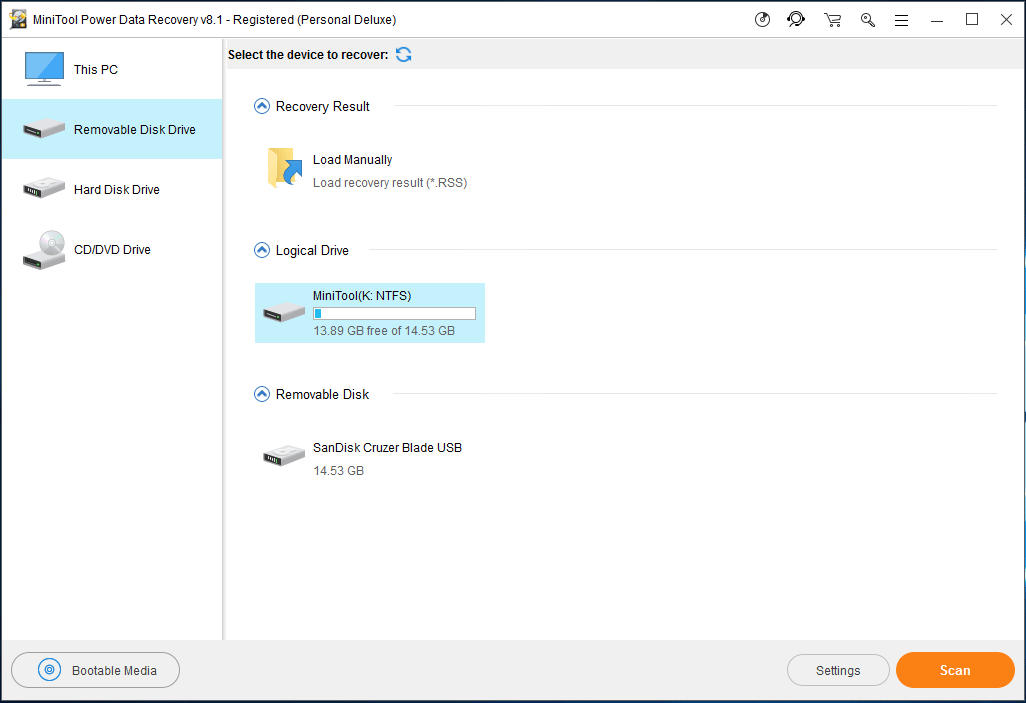
5. Wenn der Scanvorgang abgeschlossen ist, gelangen Sie zur Oberfläche mit den Scanergebnissen. Dann können Sie die Dateien auswählen, die Sie wiederherstellen möchten, und auf die Schaltfläche Speichern klicken.
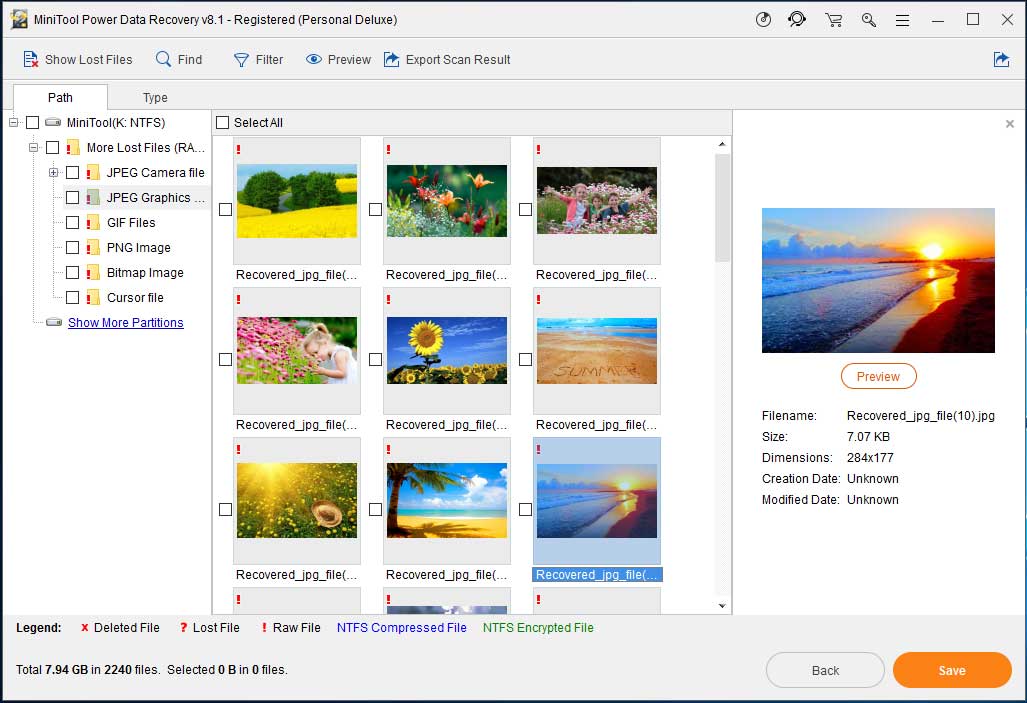
6. Diese Software zeigt Ihnen ein Pop-Out-Fenster, in dem Sie einen geeigneten Pfad zum Speichern der ausgewählten Dateien auswählen können.
Schließlich können Sie den angegebenen Speicherpfad auf Ihrem Computer öffnen, um die wiederhergestellten Dateien sofort zu verwenden.
Lösung 3: Verwenden Sie MiniTool Photo Recovery
Für den Fall, dass Sie nur gelöschte Fotos und Videos von Ihrer Android SD-Karte retten müssen, können Sie eine spezielle Foto-Wiederherstellungssoftware wählen. MiniTool Photo Recovery ist eine solche Software, die Ihnen helfen kann, gelöschte Dateien wiederherzustellen Android unrooted.
Die unregistrierte Version dieser Software ermöglicht es Ihnen, 200MB Daten vollständig abzurufen. Also, können Sie diese Software auf Ihrem Computer herunterladen, um es zu versuchen.
Kostenloser Download
Nach der Installation dieser Software, sollten Sie diese Schritte befolgen, um Daten von Android SD-Karte abzurufen.
1. Schließen Sie Ihre Android SD-Karte über einen Kartenleser an Ihren Computer an.
2. Öffnen Sie MiniTool Photo Recovery.
3. Klicken Sie auf Start.
4. Die SD-Karte wird in der Laufwerksliste angezeigt. Wenn sie nicht angezeigt wird, müssen Sie auf Aktualisieren drücken, damit die Software sie erkennt. Wählen Sie dann die SD-Karte aus und drücken Sie Scannen.
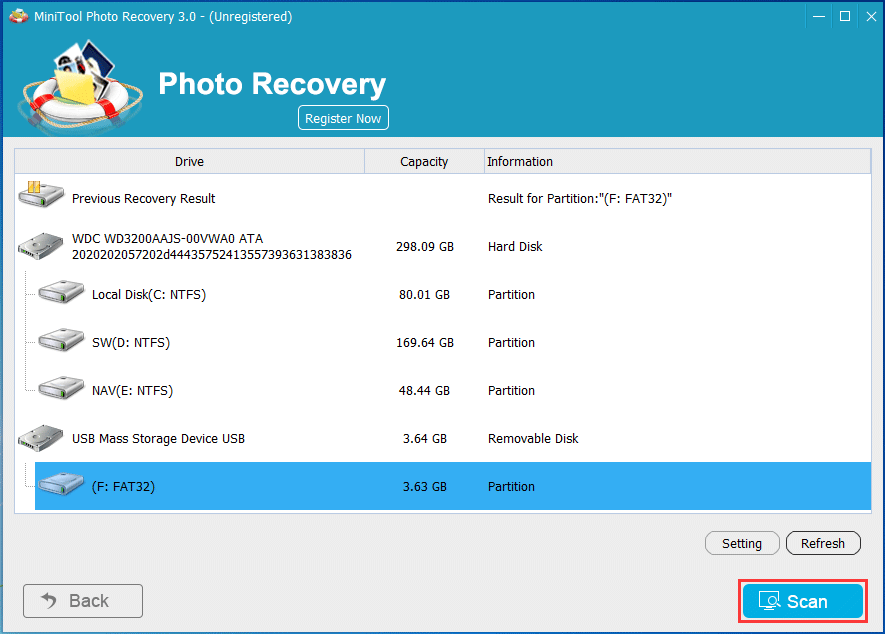
5. Der Scanvorgang wird in einigen Minuten abgeschlossen. Danach können Sie die Scanergebnisse sehen. Wählen Sie einen Foto-/Videotyp aus der linken Liste aus und sehen Sie sich die Details an.

6. Wählen Sie die Dateien aus, die Sie wiederherstellen möchten, drücken Sie auf Speichern und wählen Sie dann einen geeigneten Speicherort aus.
Da Sie mit dieser Freeware nur 200MB Daten wiederherstellen können, müssen Sie eine erweiterte Version verwenden, um alle benötigten Dateien zu retten. Aktualisieren Sie es oder nicht, es hängt von Ihnen ab.
Eine andere Möglichkeit, gelöschte Dateien von einem nicht verwurzelten Android wiederherzustellen
Die oben genannten 3 Lösungen sind besonders nützlich, wenn es keine verfügbare Android-Backup-Datei gibt. Wenn Sie Ihre Android-Daten gesichert haben, können Sie Ihre verlorenen oder gelöschten Android-Daten aus der vorherigen Sicherungsdatei wiederherstellen.
Es gibt einen offiziellen Artikel, der die detaillierten Schritte zum Sichern und Wiederherstellen Ihrer Android-Daten vorstellt: Sichern oder Wiederherstellen von Daten auf Ihrem Android-Gerät.
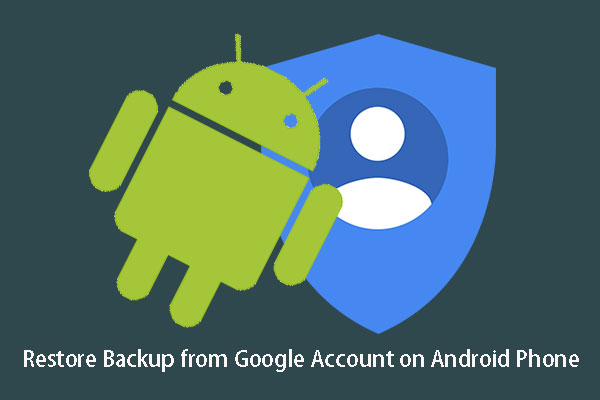
Wissen Sie, wie man eine Sicherung von einem Google-Konto auf einem Android-Handy effektiv wiederherstellt? Bitte lesen Sie diesen Beitrag, um die Antwort zu finden.
Bottom Line
Wenn Sie Android Datenwiederherstellung ohne Root durchführen möchten, können Sie einfach versuchen, diese Lösungen in diesem Beitrag erwähnt, um Ihnen zu helfen. Wir hoffen, dass Sie hier eine geeignete Methode finden können.